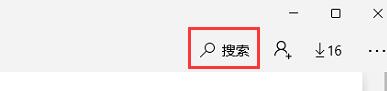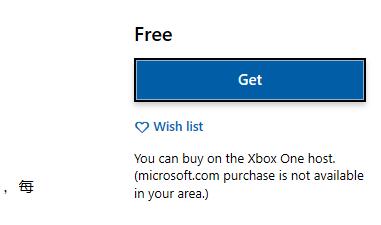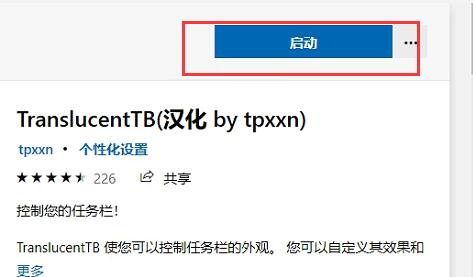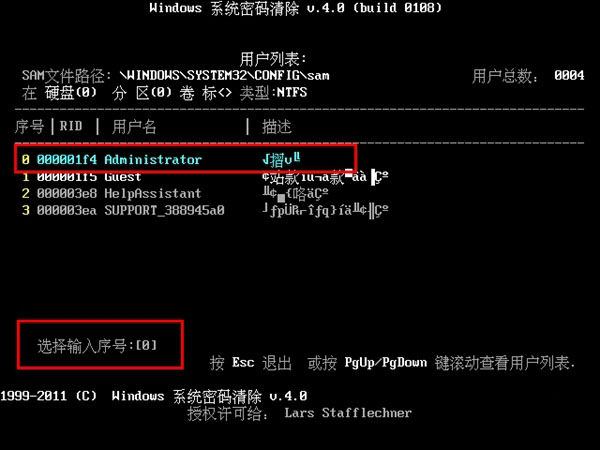Win11任务栏全透明如何设置?Win11任务栏全透明设置的方法
现在已经有越来越多的小伙伴在使用Win11系统,不过一些小伙伴在使用一段时间后觉得任务栏颜色太单调,想要设置成透明的样子却不知道如何操作,下面就和小编一起来看看应该怎么做吧。
Win11任务栏全透明设置的方法
1、首先我们打开任务栏中的“Microsoft store”。
2、如果我们任务栏中没有应用商店,那么还可以点击开始菜单,在其中打开应用商店。
3、然后点击右上角“搜索”按钮,在其中搜索“translucentTB”。
4、然后打开软件界面,然后在右上角选择“获取”。
5、等待自动下载安装完成后,点击“启动”。
6、启动完成后,任务栏就会变成全透明了。
7、如果大家无法安装的话,还可以直接在本站安装这款软件。【translucenttb下载】
相关文章
- Win11无法安装在4代笔记本怎么办?Win11无法安装在4代笔记本解决方法
- 升级Win11提示错误:此版本Windows不支持该处理器怎么办?
- Windows11怎么设置五笔输入法?win11五笔输入法设置教程
- Win11安装配置要求详解 Win11对硬件的最低要求是什么
- Windows11更新卡在100%怎么解决?
- Win11打开文件夹卡顿怎么办?
- i7 7700处理器是否可以升级Win11系统?
- Win11如何进行优化?Win11优化性能教程
- 神舟电脑怎么升级Win11?神舟电脑升级Win11方法教程
- Win11升级会清空电脑上的数据吗?Win11升级是否会清空数据详细解析
- pro5代怎么升级Win11系统?pro5代升级Win11系统教程介绍
- Win11 Edge浏览器怎么开启IE兼容模式?
- Win11怎么把文件到扫描电脑?Win11扫描文件到电脑上的方法
- 电脑不支持DX12能不能装Win11?
- 电脑升级Win11后太慢太卡怎么办?
- Win11升级提示0x0错误代码怎么解决?